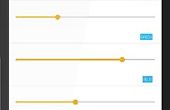Paso 1: Xamarin - código
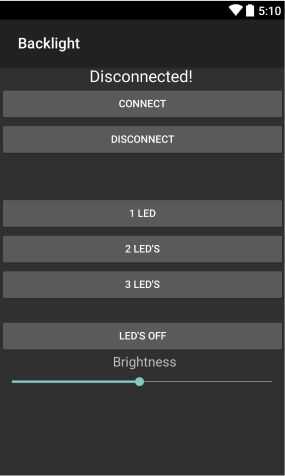
Bueno en primer lugar tenemos que escribir nuestro código:
Hacer su propio diseño o mine(recommended) para tener una GUI que el usuario puede utilizar fácilmente.
"Desconexión" causa un evento que se envía el valor de 187 a Arduino que se reinicia la HC-05(required).
Los botones LED1, LED2, LED3 provoca el evento enviar un 1,2 o 3 a Arduino.
El brillo seekBar envía un valor entre 10 y 168.
Descargar a continuación.
_____
Cree un nuevo proyecto de Xamarin y llamarla por ejemplo "BluetoothApp".
Cuando lo ha hecho, por favor, cambie el espacio de nombres (Opciones > Opciones de Android) a la luz de fondo o cambio el espacio de nombres en el MainActivity.cs, ya integrado, a la tuya. Después de esto tienes que vincule el dispositivo en Bluetoothsettings.
Queremos crear esta aplicación tan fácil como sea posible, así que sólo usamos el nombre estático de nuestro HC-05 /-06 en mi caso el nombre estándar de este módulo "HC-05" para conectar y comunicar.
Lo único que descubrí a este trabajo es crear un "BluetoothDevice" utilizando el nombre "HC-05" de su Bluetoothmodule. Cuando intento crear un BluetoothSocket con un BluetoothDevice que no se crea con el nombre, se cuelga. No sé por qué pero es una solución adecuada.
En mi código se puede cambiar el nombre a su nombre en la clase de dispositivos BluetoothConnection. Este paso es necesario para obtener la aplicación ejecutando!
esta línea:
público void getDevice() {this.thisDevice = (de bd en this.thisAdapter.BondedDevices donde bd. Nombre == "HC-05" seleccione bd). FirstOrDefault(); }
Cuando hayáis hecho esto, intenta conseguir a posibles errores y después llegamos a la parte interesante :)